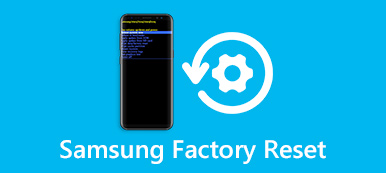Napjainkban az Android OS fokozatosan elfoglalta a világ legnagyobb piacát. Egyre többen választják az Android telefont mobiltelefonjuknak. Az Android telefon felhasználójaként néha bosszanthatja az Android-telefon visszaállításának módszereit, amikor fájlokat veszít. Így, hogyan lehet letölteni az Android telefont, ha a fájlokat véletlenül törli? A cikk bemutatja a legjobb 3 megoldásokat az Android telefon számos egyszerű lépéssel történő visszaállításához.

- 1 rész. Az Android telefon visszaállítása a Google Backup szolgáltatással
- 2 rész. A legjobb módszer az Android telefon visszaállítására
- 3 rész. Az Android telefon visszaállítása a korábbi állapotba
rész 1. Az Android telefon visszaállítása a Google Backup szolgáltatással
Google Biztonsági mentés legyen az alapértelmezett és a legjobb módja az Android telefon visszaállításának. A csodálatos hátsó eszközzel mindent tárolhat és szinkronizálhat az Android telefonján. Az alkalmazás sok más fájlt, például videókat, fényképeket, dokumentumokat és mappákat képes visszaállítani bármely eszközről a felhőre. Annak érdekében, hogy az Android telefont visszaállíthassa a Google Backup szolgáltatással, győződjön meg róla, hogy már készítette el a Google Fiók összes fájlját. Ezután, mit kell tennie, csak kövesse az Android-eszközön lévő fájlok visszaállításához bemutatott egyszerű lépéseket.
Ön is szeretne olvasni: A Google Fiók helyreállításának bemutatója.
1 lépés: Indítsa el az értesítési panelt
Először meg kell érintenie hosszan, majd le kell csúsztatnia a képernyőt a telefon tetejéről. Ezután nyissa meg az „Értesítési panelt” Android-telefonján. Ezt követően érintse meg a beállítás gombot a beállítási mód megnyitásához.
2 lépés: Válassza a Backup and Reset opciót
Ezután nyomja meg a „Beállítások” menüt, görgessen a képernyőn, hogy megtalálja a „Biztonsági mentés és visszaállítás” gombot. Érintse meg a „Biztonsági mentés és visszaállítás” gombot az opció megnyitásához.
3 lépés: Az Android telefon visszaállítása
Ezután láthatja a több négyzetet, például "Adatok biztonsági mentése", "Biztonsági másolat fiókja". Válassza a "Biztonsági másolat készítése az adatokról" és az "Automatikus visszaállítás" gombra. Ezután a Google Backup automatikusan visszaállítja az Android telefont, amikor újratelepíti az alkalmazásokat.
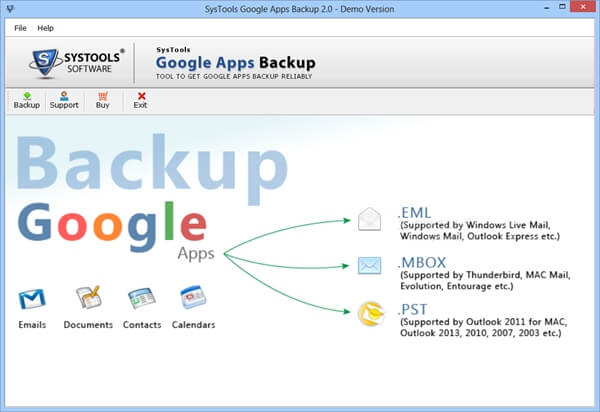
rész 2. A legjobb módszerek az Android telefon visszaállítására
A szakasz a legjobbakat ajánlja Android Data Recovery az Android telefon egyszerű helyreállítása. Ez az egyik legprofesszionálisabb módja annak, hogy visszaszerezze az összes információt az Android telefonról. tudsz visszaszerezze az elveszett fényképeket, videók, dokumentumok, hívástörténetek, zenefájlok és egyéb törölt adatok az Android telefonról. Amikor elveszítette az Android telefonját, vagy eltávolította a fájlokat, mert helytelen műveleteket végez, letöltheti ezt a csodálatos adatmentési szoftvert az Android telefon helyreállításához. Itt megmutatjuk az Androidból az adatok Apeaksoft Android Data Recovery segítségével történő visszaállításának részletes lépéseit.
1 lépés. Töltse le és indítsa el a programot
Először is töltse le és telepítse és indítsa el az Apeaksoft Android Data Recovery programot a számítógépén. Ezután csatlakoztassa az Android helyreállítási alkalmazást a számítógéphez USB kábellel. A program automatikusan felismeri az Android telefont.

2 lépés. A telefon engedélyezése az USB-hibakereséshez
Miután befejezte a kapcsolatot, felkéri Önt, hogy engedélyezze az USB hibakeresést androidos telefonján. A program felismeri az Android verzióját, és megnyitja az USB hibakeresési módot. Most kattintson az "OK" gombra az Android telefon gyökérzetének gyökérzetéhez.
Nem akarja Android-telefon gyökereit? Csak hagyja, hogy ez az oldal segítsen visszaállíthatja az adatokat a fel nem használt Android telefonról.
3 lépés. Válassza ki a visszaállítani kívánt típusokat
Most megtekintheti a visszaállítani kívánt fájlokat az Android telefonról. Jelölje ki és kattintson a visszaállítani kívánt fájltípusokra, például a fényképekre, az üzenetekre, a hívásnaplókra, a videókra és más fájlokra. Ezután kattintson a "Tovább" gombra a kiválasztott fájlok előnézetének megtekintéséhez.

4 lépés. Adatok visszaállítása az Android telefonról
Ezután megtekintheti az Android telefonfájlok összes részletes információját. Ezután válassza ki és kattintson a visszaállítani kívánt részletes fájlokra. Végül kattintson az „Visszaállítás” gombra az Android telefon visszaállításának megkezdéséhez.

rész 3. Az Android telefon visszaállítása a korábbi állapotba
A szakasz egy másik egyszerű megoldást javasol az Android telefon korábbi állapotának visszaállításához. A módszer használatával semmilyen alkalmazást vagy szoftvert nem kell letöltenie androidos telefonjára. Csak be kell állítania és vissza kell állítania az androidos telefont. A gyári visszaállítás az egyik legjobb módszer az Android telefon korábbi állapotának visszaállítására. Az Android-telefon helyreállítása előtt javasoljuk, hogy tegye meg készítsen biztonsági másolatot az Androidról telefonon, hogy később visszaállíthassa a fájljait. Az Android telefont az alábbi lépésekkel lehet visszaállítani.
1 lépés. Nyissa meg a Beállítások menüt
Az elején meg kell érintenie a Beállítások gombot, hogy belépjen a "beállítás" felületére. Ellenkező esetben a képernyő tetejét is görgetve bejuthat a beállítási menübe.
2 lépés. Válassza a Biztonsági mentés és visszaállítás lehetőséget
Amikor belép a "Beállítás" ablakba, akkor a képernyőt görgetve keresse meg a "Biztonsági mentés és visszaállítás" gombot, majd koppintson rá.
3 lépés. Érintse meg a gombokat az Android telefon visszaállításához
Most meg kell nyomnia a "Gyári adatok visszaállítása" lehetőséget, és akkor egy másik felület jelenik meg. Kérjük, érintse meg a "Telefon visszaállítása" elemet, amikor elolvassa az ablakban található információkat.
4 lépés. Válassza ki az Összes törlése módot
Végül mit kell tennie, érintse meg a "Mindent töröl" gombot. Ezután Android-telefonja visszaáll az előző állapotra. Most már könnyedén helyreállíthatja androidos telefonját. Néha, amikor kap egy téglafalú Android telefont, akkor érdemes tudni is hogyan lehet javítani a törött Android-eszközt, majd állítson vissza különböző adatokat.
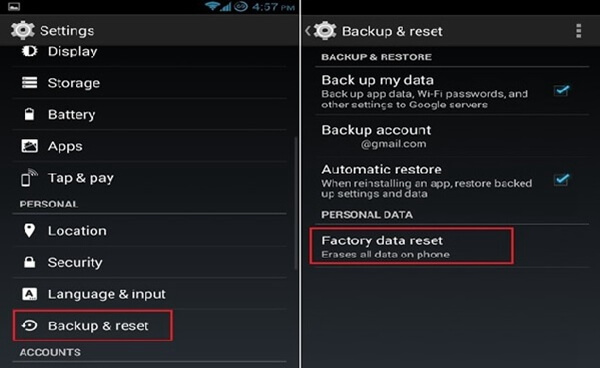
Lehet, hogy tudni szeretné: Hogyan biztonsági mentés Samsung Galaxy S4
Következtetés
A cikk három különböző módszert biztosít az Android telefon visszaállítására. Az Android telefont visszaállíthatja a Google Backup, az Apeaksoft Android Data Recovery szolgáltatással, vagy akár a telefon újraindításával. Válassza ki a legmegfelelőbbet az Android telefon helyreállításához. A legmegbízhatóbb dolog, amit tehetünk, mindig az Android eszköz biztonsági mentését állítja be, és gyakran ellenőrzi, hogy az eszköz működik-e. Ha bármilyen más kérdése van az Android telefon visszaállításának módszereiről, részletesebben megoszthatja megjegyzéseit a cikkben.